Digitálne obrázky sú vzácne spomienky a dôležité súbory v našich životoch. Je však naozaj frustrujúce, keď zistíte, že vaše súbory JPEG/JPG vo fotoaparáte, na SD karte alebo v telefóne sú poškodené.
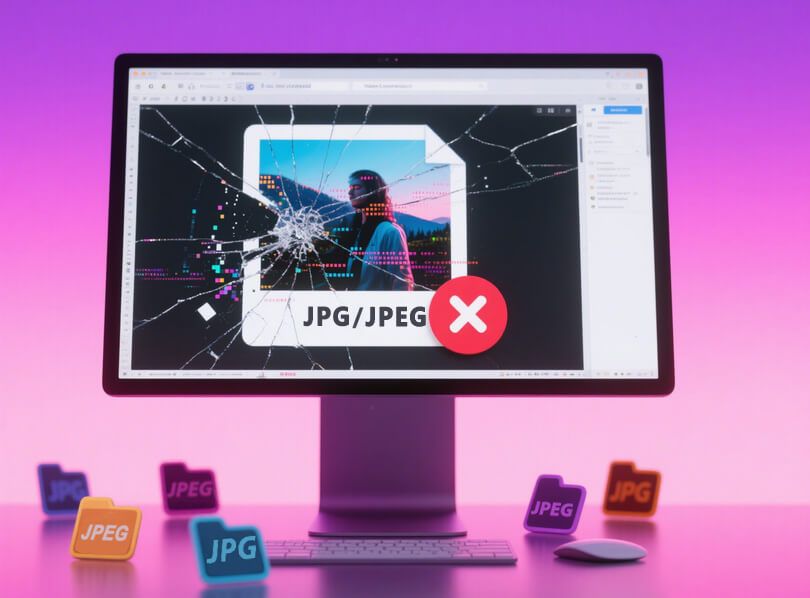
Ale nebojte sa, stále existuje nádej. V tomto článku budeme diskutovať o tom, ako opraviť poškodené obrazové súbory, pokryjeme bežné príčiny poškodenia týchto súborov, aké nástroje a techniky môžete použiť na ich opravu a ako zabrániť budúcemu poškodeniu.
Časť 1. Prečo sa obrazové súbory poškodzujú
Obrázkové súbory uložené v telefóne, fotoaparáte alebo iných zariadeniach sa môžu poškodiť z rôznych dôvodov. To môže byť neuveriteľne frustrujúce, najmä ak máte dôležité fotografie, ktoré potrebujete obnoviť. Čo však vedie k poškodeniu alebo poškodeniu obrazových súborov? V tejto diskusii preskúmame najčastejšie príčiny poškodenia obrazových súborov, ktoré vám pomôžu prijať preventívne opatrenia, aby ste sa v budúcnosti vyhli takýmto problémom.
Problémy s úložiskom
Nesprávne skladovacie podmienky, ako napríklad extrémne teploty alebo vlhkosť, môžu poškodiť obrazové súbory.
Ak uložíte obrazové súbory na USB kľúč a necháte ho v horúcom aute, extrémne teplo ich môže poškodiť.
Poruchy prenosu
Súbory s obrázkami sa môžu počas prenosu poškodiť, najmä v nespoľahlivých sieťach.
Ak prenášate súbory s obrázkami cez sieť Wi-Fi a pripojenie sa preruší, súbory sa môžu poškodiť.
Softvérové problémy
Softvérové chyby, ako sú pády alebo výpadky napájania, môžu tiež poškodiť obrazové súbory.
Ak upravujete obrazový súbor a váš počítač zlyhá, súbor sa môže poškodiť.
Vírusová alebo malvérová infekcia
Vírusová alebo škodlivá infekcia môže poškodiť obrazové súbory, čím sa stanú nečitateľnými alebo poškodenými.
Ak je váš počítač infikovaný vírusom alebo škodlivým softvérom, môže to poškodiť vaše obrazové súbory.
Porucha úložného zariadenia môže poškodiť obrazové súbory.
Ak dôjde k poruche pevného disku vášho počítača, môže to poškodiť obrazové súbory, ktoré sú na ňom uložené.
Fyzická škoda
Fyzické poškodenie úložného zariadenia môže poškodiť obrazové súbory.
Ak vám telefón spadne a SD karta vo vnútri sa poškodí, obrazové súbory uložené na ňom sa môžu poškodiť.
Časť 2. Ako opraviť poškodené súbory JPG/JPEG
Keď narazíte na poškodené súbory JPG/JPEG, nemusíte sa obávať, že sa navždy stratia. Predstavíme vám nasledujúcich 6 metód, ktoré vám pomôžu problém vyriešiť.
1 Použite nástroj na obnovu fotografií
Najprv vám odporúčame použiť profesionálny nástroj na opravu fotografií, ako napríklad iMyFone D-Back. Tento nástroj je známy svojou jednoduchosťou používania a výkonnými algoritmami, ktoré dokážu opraviť všetky druhy poškodených súborov JPEG alebo JPG bez ohľadu na to, ako sa poškodili.
Funguje to takto: D-Back rýchlo prehľadá vaše zariadenie a identifikuje všetky poškodené fotografie. Tieto obrázky potom môžete ľahko selektívne obnoviť a opraviť. Celý proces je veľmi bezpečný a nevzniknú žiadne problémy, ako je únik súkromia a strata údajov.
D-Back dokáže viac ako len opraviť fotografie, má nasledujúce skvelé funkcie:

Hlavné funkcie D-Back
- Oprava súborov s využitím umelej inteligencie: D-Back využíva technológiu umelej inteligencie na opravu nielen fotografií, ale aj videí a rôznych ďalších typov súborov.
- Vylepšenie fotografií: Okrem obnovy dokáže D-Back zlepšiť kvalitu rozmazaných fotografií, vďaka čomu sú jasnejšie a vizuálne atraktívnejšie.
- Obnova dát z rôznych scenárov: D-Back dokáže obnoviť vaše dáta z rôznych situácií vrátane náhodného vymazania, zlyhania systému, poškodenia vodou a ďalších.
- Široká podpora dát: Dokáže načítať širokú škálu typov dát vrátane fotografií, správ, videí, kontaktov a dát aplikácií tretích strán, ako sú WhatsApp a LINE.
Pozrite si video tutoriál o oprave súborov JPG/JPEG pomocou D-Back:
Tu je návod, ako môžete opraviť súbory JPG/JPEG pomocou iMyFone D-Back v troch jednoduchých krokoch:
Krok 1:Otvorte D-Back v počítači a vyberte funkciu Opraviť poškodené súbory.
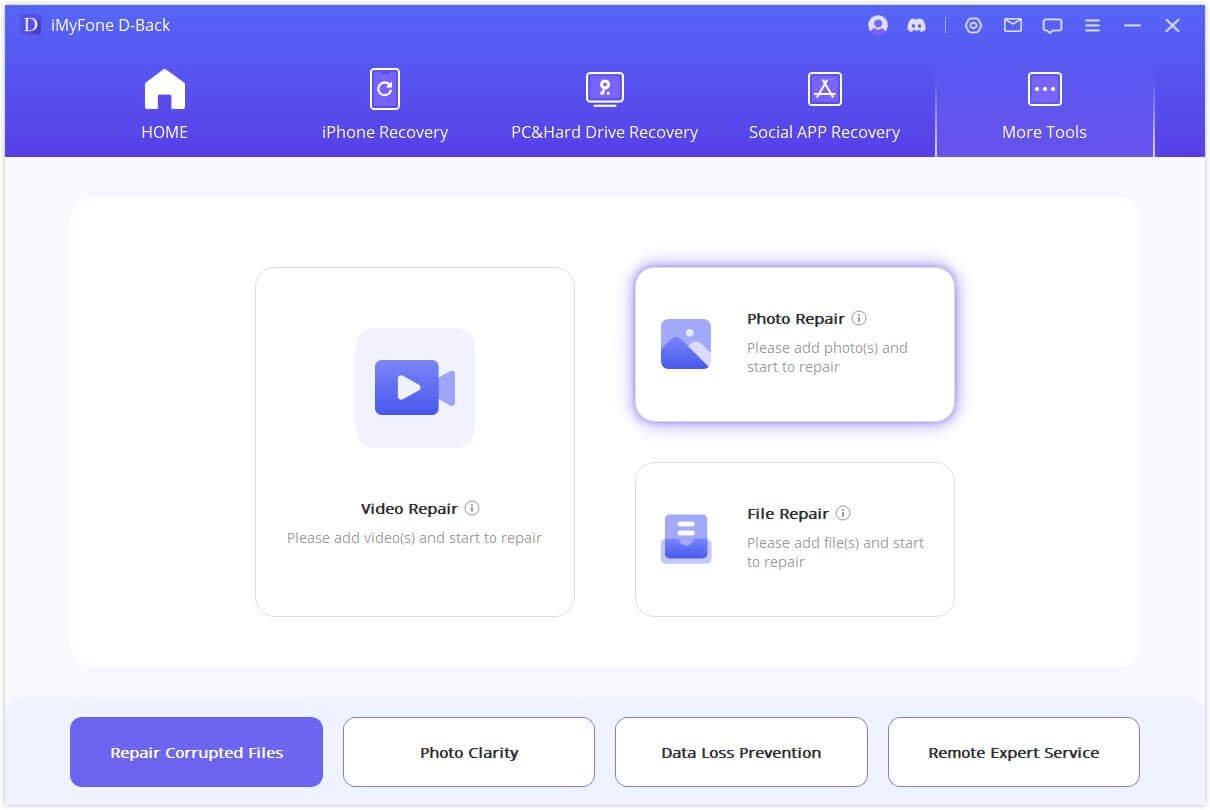
Krok 2:V rámci vybranej funkcie kliknite na tlačidlo Oprava fotografií a vyberte poškodené súbory.
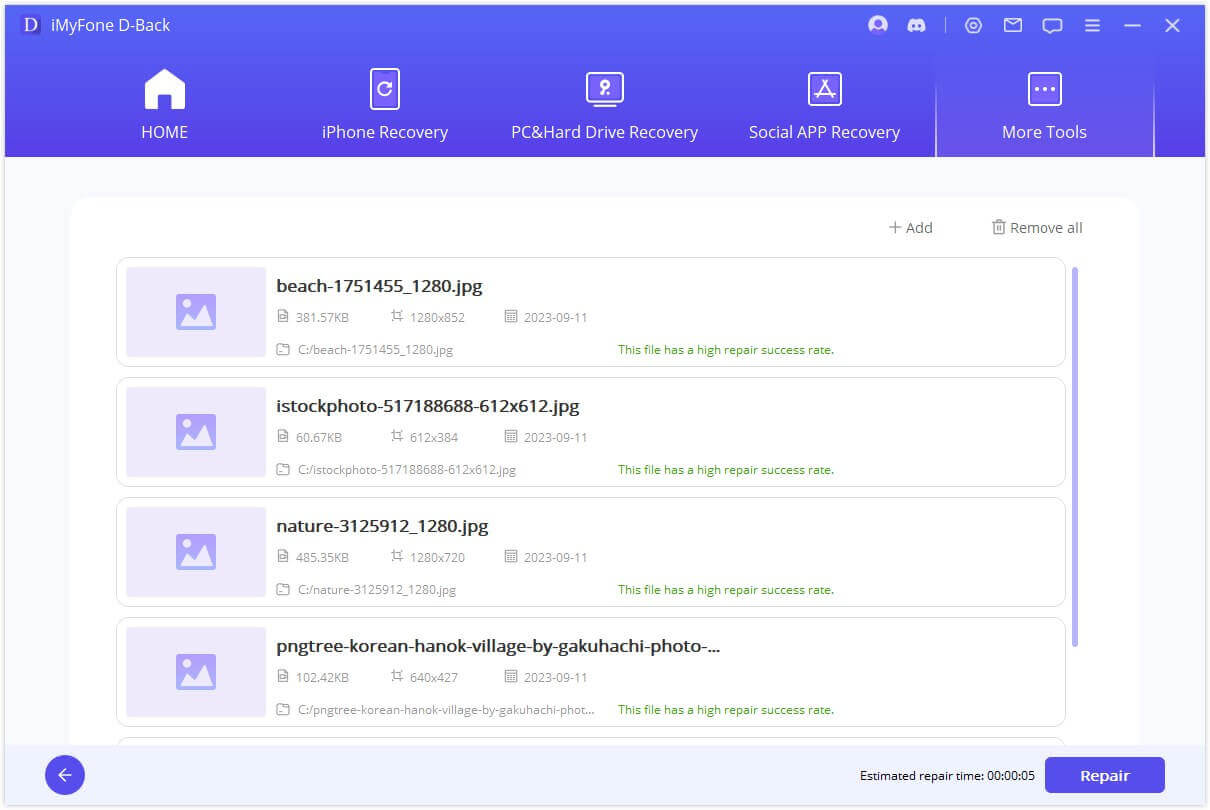
Krok 3:Po dokončení opravy fotografií pomocou umelej inteligencie zobrazí D-Back zoznam všetkých poškodených súborov JPG/JPEG.Potom si môžete vybrať export opraveného obrazového súboru.

2 Preveďte do iného formátu
Ak sa chcete pokúsiť odstrániť poškodený súbor JPG/JPEG, môžete ho skúsiť previesť do iného formátu, ako napríklad PNG alebo BMP, a potom späť do JPG/JPEG. Tu sú konkrétne kroky:
Spustite program Microsoft Paint:
Otvorte program Microsoft Paint, čo je vstavaný editor obrázkov pre systém Windows.
Otvorte poškodený súbor:
Kliknite na ponuku Súbor v ľavom hornom rohu okna programu Maľovanie.
Ak chcete v počítači vyhľadať poškodený súbor JPG/JPEG, vyberte možnosť Otvoriť.
Vyhľadajte a vyberte poškodený súbor a potom kliknite na tlačidlo Otvoriť.
Znovu uložte súbor:
Po otvorení súboru v programe Skicár jednoducho znova kliknite na ponuku Súbor.
Vyberte možnosť Uložiť ako.
Vyberte formát súboru:
V dialógovom okne Uložiť ako vyberte iný formát súboru, napríklad PNG alebo BMP.
Uloženie súboru:
Vyberte cieľové umiestnenie v počítači, kam chcete súbor uložiť.
Zadajte nový názov súboru, ak si prajete zachovať pôvodný súbor nedotknutý.
Kliknutím na Uložiť uložíte súbor v novom formáte.
Konvertovať späť do JPG/JPEG:
Otvorte súbor znova v programe Skicár.
Kliknite na ponuku Súbor, vyberte možnosť Uložiť ako a ako formát súboru vyberte JPG/JPEG.
Súbor uložte s novým formátom.
3 Použite editory obrázkov
Skúste otvoriť poškodený súbor pomocou spoľahlivého editora obrázkov, ako je Adobe Photoshop alebo GIMP. Niekedy tieto editory dokážu automaticky opraviť menšie problémy pri otvorení.Tu sú konkrétne kroky na pokus o otvorenie poškodeného súboru v programe Adobe Photoshop:
Spustite Adobe Photoshop:
Otvorte softvér Adobe Photoshop, ktorý máte nainštalovaný v počítači.
Otvorte poškodený súbor:
Kliknite na ponuku Súbor v ľavom hornom rohu softvéru.
Ak chcete v počítači vyhľadať poškodený súbor JPG/JPEG, vyberte možnosť Otvoriť.
Nájdite a vyberte poškodený súbor a potom kliknite na Otvoriť.
Skontrolovať a uložiť:
Preskúmajte obrázok a zistite, či bola korupcia vyriešená. Ak sa obrázok javí normálne, môžete pokračovať v jeho ukladaní.
Znova kliknite na ponuku Súbor.
Zvoľte Uložiť ako alebo Exportovať na uloženie opraveného súboru do preferovaného umiestnenia v počítači.
Vyberte formát súboru (zvyčajne JPG alebo JPEG) a v prípade potreby prispôsobte akékoľvek nastavenia.
Kliknite na Uložiť pre uloženie opraveného súboru.
Tipy
Upozorňujeme, že úspech tejto metódy závisí od rozsahu poškodenia. V prípade vážne poškodených súborov nemusí tento prístup priniesť pozitívne výsledky.
4 Premenujte súbory JPG/JPEG
Jednoduché riešenie na opravu súborov JPG/JPEG zahŕňa ich premenovanie bez zmeny ich prípon. Jednoducho premenujte súbory a pokúste sa k nim získať prístup pomocou nových názvov.
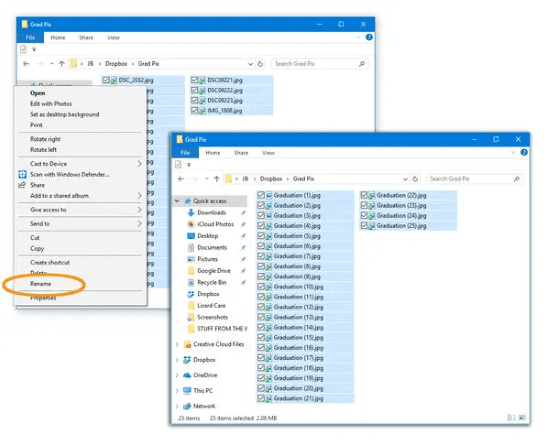
5 Použite skenovanie CHKDSK
Vykonanie kontroly CHKDSK je cenná metóda na obnovenie poškodených súborov, pretože kontroluje celé vaše úložné zariadenie a rieši systémové chyby. Pred spustením skenovania pomocou nástroja CHKDSK sa však uistite, že ste zálohovali poškodené fotografie na externý disk. Postupujte podľa týchto krokov:
Pripojte úložné zariadenie obsahujúce poškodené obrázky.
Stlačte kláves Windows + R a do dialógového okna napíšte CMD.
Kliknite pravým tlačidlom myši na Príkazový riadok a vyberte možnosť Spustiť ako správca.
V okne Príkazový riadok zadajte chkdsk /r /f X: a nahraďte X písmenom priradeným k pripojenej jednotke.
Stlačte kláves Zadajte a povoľte skenovanie. Skenovanie CHKDSK identifikuje a pokúsi sa opraviť všetky systémové chyby na pripojenom disku a potenciálne obnoví poškodené fotografie.
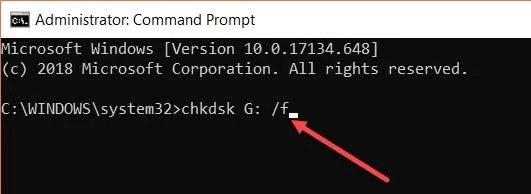
6 Zobrazte obrázky vo webových prehliadačoch
Ak sa niekedy váš editor obrázkov alebo program na prácu s fotografiami stretne s problémami s otváraním obrázkov, alternatívou môže byť pokus o ich zobrazenie vo webovom prehliadači. Postupujte takto:
Spustite webový prehliadač, ako napríklad Internet Explorer, Edge, Chrome, Opera, Safari alebo podobný.
Nájdite poškodené obrázkové súbory a presuňte ich do prehliadača.
Skontrolujte, či sa obrázok správne otvorí.
Tipy
Ak súbory zostanú poškodené, možno budete musieť použiť softvér na obnovu.
Pamätajte, že účinnosť týchto metód sa môže líšiť v závislosti od rozsahu poškodenia a použitých nástrojov. Na opravu poškodených súborov jpg/jpeg sa odporúča použiť profesionálny nástroj na opravu a obnovu fotografií.
Bezpečne a efektívne opravte poškodené/poškodené obrázky s ľahkosťou.
Časť 3. Často kladené otázky o oprave poškodených fotografií
1Aké sú prejavy poškodených fotografií?
Medzi bežné prejavy patrí nemožnosť otvorenia, dvojité kliknutie na fotografiu a zobrazenie správy, že formát súboru je nesprávny alebo ho nemožno rozpoznať; otvorenie fotografie so zobrazením skomolených znakov, skreslenej obrazovky, farebných blokov, pruhov a iných abnormálnych vzorov; niektoré oblasti fotografie chýbajú, sú rozmazané alebo dokonca úplne čierne či biele.
2Môžem si sám opraviť poškodenú fotografiu?
Môže. Pre mierne poškodené fotografie použite aj profesionálny softvér na úpravu obrázkov, ako napríklad Photoshop, Lightroom atď. Môžete tiež použiť špecializovaný softvér na opravu fotografií, ako napríklad D-Back, ktorý dokáže opraviť poškodené obrazové súbory pomocou inteligentných algoritmov.
3Aká je úspešnosť obnovy poškodených fotografií?
Mieru úspešnosti ovplyvňuje mnoho faktorov. Fotografie, ktoré sú ľahko poškodené a majú nepoškodené hlavičky súborov, majú vyššiu úspešnosť obnovy; ak dôjde k strate veľkého množstva fotografických dát, obnova je náročnejšia a miera úspešnosti je nižšia. Avšak D-Back so svojím pokročilým algoritmom dokáže vždy udržať vysokú úspešnosť obnovy bez ohľadu na stav súboru - či je poškodený, poškodený alebo naformátovaný.
4Sú platené nástroje na opravu fotografií lepšie ako bezplatné?
Platené nástroje na opravu fotografií sú zvyčajne výkonnejšie, majú pokročilejšie algoritmy, dokážu zvládnuť zložité situácie poškodenia a tiež poskytujú profesionálnu technickú podporu a ochranu údajov. Bezplatné nástroje majú relatívne základné funkcie a môžu mať obmedzenia týkajúce sa opravy alebo dokonca obsahovať reklamy či potenciálne bezpečnostné riziká, ale pri niektorých jednoduchých opravách poškodenia fotografií môžu bezplatné nástroje tiež uspokojiť potreby.
5Ako zabrániť poškodeniu fotografií?
Pravidelne zálohujte fotografie na viacero úložných zariadení, ako sú pevné disky a cloudové úložisko; pri prenose fotografií sa uistite, že pripojenie zariadenia je stabilné a proces prenosu neprerušovaný; nainštalujte antivírusový softvér a firewally, aby ste predišli vírusovým útokom; používajte oficiálny alebo spoľahlivý softvér na úpravu obrázkov a vyhnite sa používaniu neznámeho softvéru na ukladanie fotografií.
6Existujú nejaké právne riziká pri obnove poškodených fotografií?
Pokiaľ opravujete fotografie, ktoré legálne vlastníte a nedochádza pri nich k porušovaniu autorských práv, súkromia atď., žiadne právne riziko nehrozí. Neoprávnené reštaurovanie cudzích fotografií, najmä na komerčné účely, však môže viesť k právnym sporom.
Záver
Pokiaľ ide o problém s opravou poškodených súborov JPG/JPEG, táto príručka uvádza viacero metód pre vašu informáciu. Spomedzi týchto metód dôrazne odporúčame iMyFone D-Back, profesionálny softvér, ktorý vynikajúco opravuje súbory JPG/JPEG. Príďte a vyskúšajte výkonné opravárenské možnosti D-Back a obnovte poškodené súbory JPG/JPEG a iné obrazové formáty do ich najlepšej podoby!







